В первой главе мы рассмотрели интерфейс программы, познакомились с основными объектами Blender и даже сделали простую модель кувалды с помощью примитивов Mesh . Хотя внешне она получилась вполне узнаваемой, но качественная ее доработка невозможна без изменения внутренней структуры. Объекты Mesh — это наиболее часто выбираемые примитивы Blender в качестве основы для модели.
Наверное, такая популярность объясняется легким редактированием структуры, обилием инструментария и методов моделирования. Чего только Blender не предлагает в помощь пользователю! От инструментов простого низкополигонального редактирования до высокоточной скульптурной лепки. В этой главе вы узнаете об особенностях строения этих примитивов, основных инструментах редактирования, а также о некоторых интересных методах моделирования.
2.1. Примитивы и их структура
Когда запускается Blender, по умолчанию в сцене уже присутствует один из примитивов Mesh — куб. Это сделано не зря, т. к. именно куб чаще всего используют для создания модели. Трудно представить, что из него можно сделать реалистичную фигуру человека, предмета обихода или техники. Причем без добавления иных объектов, просто достраивая и редактируя исходный примитив.
Все Возможности Blender
Путем несложных изменений кубу можно придать совершенно иную форму, например сферы. Но иногда все же выгоднее воспользоваться другими примитивами Mesh , благо Blender предлагает на выбор добрый десяток заготовок (рис. 2.1). Все они расположены в главном меню Add | Mesh (Добавить | Mesh). Plane (Плоскость) — простейший двухмерный примитив, имеющий четыре вершины.
Путем применения специальной функции ему можно придать объем. Пример использования: модели стекла, зеркала, стены. Cube (Куб) — полноценный трехмерный объект, который создается программой по умолчанию при первом запуске. Широко используется для моделирования самых разных объектов, от коробок до фигур человека.
| 44 | Глава 2 |
Рис. 2.1. Примитивы Mesh Circle (Окружность) — двухмерный объект. При создании можно указать количество вершин ( Verticles ), размер радиуса ( Radius ), использовать ли заливку ( Fill ). UV Sphere (Сфера UV) — сфера, состоящая из сегментов ( Segments ) и колец ( Rings ) с равномерно изменяющимся размером к полюсам.
Популярный примитив для создания сферичных объектов, например человеческой головы. Icosphere (Сфера) — в отличие от UV Sphere этот примитив состоит из треугольных плоскостей одинакового размера. Cylinder (Цилиндр) — имеет свойство Cap Ends (Закрыть концы), позволяющее создавать полые либо сплошные объекты. Cone (Конус) — имеет круглую основу, при его генерации на панели Tool Shelf (Полка инструментов) можно изменять количество вершин. Большее значение — более гладкий объект. Grid (Решетка) — двухмерный примитив, наподобие Plane , с возможностью указания дробления структуры на ячейки. Monkey (Манки) — во всех популярных 3D-редакторах имеется объект, не несущий практического значения, но являющийся своего рода традиционным (к примеру, в 3Ds Max — это чайник). В Blender таким примитивом стала модель головы обезьянки, названная Манки.
Блендер вместо 6 программ. Тайные возможности Blender
| Простое моделирование с Mesh | 45 |
Torus (Тор) — этот примитив по форме больше напоминает пончик. Его особенность в наличии двух переменных Radius (Радиус), которые позволяют управлять размерами внутренней и наружной стенки. «Mesh» в переводе с английского языка обозначает «петля», «сетка», «ячейка». Такое название эти примитивы получили из-за своего строения.
Структура Mesh-объекта состоит из следующих элементов: вершины (Verticles); ребра (Edges); грани (Faces). Таким образом, вершины — это своего рода узлы, которые соединяются между собой ребрами, а вот заливка между ними является гранью.
Для работы со структурой примитива существует специальный режим окна 3D View , переключиться в который можно при помощи меню Mode . Найти его можно в заголовке окна 3D View (рис. 2.2). Рис. 2.2. Меню выбора режима работы 3D View В зависимости от выделенного объекта пункты меню Mode могут меняться.
В случае с примитивами Mesh программа предложит следующий список: Object Mode (Режим объекта) — это основной режим работы окна, который позволяет манипулировать объектами в сцене. Мы уже рассматривали его в первой главе; Edit Mode (Режим редактирования) — в этом случае работа происходит исключительно с выделенным примитивом. Программа предоставляет доступ к его структуре, и пользователь может редактировать любые элементы; Sculpt Mode (Режим скульптуры) — особый вид моделирования, когда редактирование происходит при помощи специальных инструментов — кистей, которые влияют на целые области; Vertex Paint (Раскраска вершин) — режим раскраски модели в 3D-окне, без использования сторонних текстур; Texture Paint (Раскраска текстуры) — обычно в качестве текстур используются готовые файлы, сделанные в сторонних приложениях (например, Gimp или Photoshop). В этом режиме Blender позволяет рисовать на текстурах непосредственно в окне 3D View ;
| 46 | Глава 2 |
Weight Paint (Установка веса) — специфичный режим для определенных функций. К примеру, для настройки скелетной анимации или физики. С ОВЕТ Для быстрого перехода в режим редактирования выделите объект и нажмите клавишу . Повторное нажатие этой клавиши переведет окно 3D View обратно в режим Object Mode .
2.2. Основные инструменты редактирования
Режим редактирования используется для работы над формой примитива путем изменения его структуры. Вы можете перемещать любые элементы, добавлять новые или удалять ненужные, масштабировать, вращать, копировать и многое другое. Но для этого программе необходимо указать, с чем вы собственно желаете работать. Blender предлагает большое количество инструментов для выделения структуры.
Основные расположены в заголовке окна 3D View (рис. 2.3). Рис. 2.3. Режим выделения Эти три кнопочки позволяют переключаться для выделения (слева направо): вершин, ребер, граней. Теперь немного попрактикуемся.
Выделите куб и нажмите клавишу для перехода в режим редактирования. Первое, что бросается в глаза — это то, что он окрашивается в желтый цвет. Таким образом, программа показывает выделенные части. Нажмите клавишу для полного сброса выделения. Наиболее удобно работать со структурой, когда наблюдаешь все части объекта.
Как вы, наверное, помните, окно 3D View имеет специальный режим прорисовки Wireframe . Переключитесь в него, выбрав соответствующий пункт в меню Draw Mode , или просто нажмите клавишу . Попробуйте выделить одну из вершин объекта правой кнопкой мыши. Программа окрасит ее в белый цвет. Теперь вы можете манипулировать ею, как заблагорассудится (рис. 2.4).
Все способы манипуляции, рассмотренные в первой главе, идентичны и для режима редактирования. Чтобы выделить несколько элементов, нажмите и удерживайте клавишу . В этом случае выделенные элементы окрашиваются в розовый цвет, а последний — в белый. С ОВЕТ
Для быстрого выделения нескольких элементов можно воспользоваться рамкой. Нажмите клавишу , переместите курсор в начало области выделения и, удерживая нажатой левую кнопку мыши, охватите рамкой нужные элементы.
| Простое моделирование с Mesh | 47 | |
Рис. 2.4. Здесь выделена вершина куба и немного сдвинута в сторону Равноценно работа происходит и с ребрами, только выберите соответствующий режим на панели окна 3D View (см. рис. 2.3). А вот для выделения граней служит специальная точка, которая располагается строго по центру плоскости (рис. 2.5).
Рис.
2.5. Выделение граней
| 48 | Глава 2 |
Лучший способ научиться — это сделать самому. Вот и попробуем смоделировать несложный объект, а именно гриб. Вроде бы пустяк, взять сферу для шляпки (точнее ее половинку), в качестве ножки использовать Tube , а командой Join все это объединить. Так можно сделать и даже получится что-то путевое, но мы попытаемся смоделировать гриб из всего одного примитива.
В качестве основы воспользуемся сферой. Создайте новый проект (+) и удалите куб из сцены. Для этого выделите объект, а затем нажмите клавишу . Программа выведет запрос на подтверждение.
Нажмите клавишу . Теперь добавьте примитив UV Sphere из меню Add | Mesh | UV Sphere . Редактировать объект будет удобнее при просмотре его спереди ( Front View ). Нажмите для переключения ракурса и , чтобы перейти в режим ортогональной проекции. Последнее действие позволит просматривать объект без искривлений перспективы. Сначала займемся созданием шляпки.
Перейдите в режим редактирования (клавиша ) и сбросьте выделение клавишей . Ваша задача — сжать нижнюю часть сферы до половины примитива, а поможет в этом режим пропорционального редактирования . Выделите центральную нижнюю точку сферы. Для этого немного разверните сцену так, чтобы точка стала доступной (рис. 2.6). Нажмите для возврата просмотра Front View .
Рис. 2.6.
Выделение нижнего полюса объекта
| Простое моделирование с Mesh | 49 |
Режим пропорционального редактирования — это возможность плавного изменения структуры объекта в пределах отмеченной области. Нажмите клавишу для включения режима, а затем для перемещения точки. Обратите внимание, что вокруг выделения появился круг, очерчивающий область влияния инструмента. Вы можете управлять его масштабом при помощи колесика мыши.
Переместите точку по вертикали вверх и немного поиграйте с масштабом пропорции для создания грибообразной шляпки. После завершения отключите режим пропорционального редактирования клавишей . С ОВЕТ Во время перемещения объекта вы можете нажать среднюю клавишу мыши для выравнивания по вертикали или горизонтали. Последнее зависит от начального направления движения.
Чтобы создать ножку, вам понадобится выделить грани нижней части сферы (рис. 2.7). Рис. 2.7. Основа для создания ножки Если попробовать просто переместить выделение по вертикали вниз, то получится несуразная ножка с утолщением к шляпке.
Поэтому мы воспользуемся методом выдавливания. Extrude (Выдавливание) — это копирование выделенных элементов, без отрыва от основной структуры.
| 50 | Глава 2 |
Рис. 2.8. Результат работы Extrude Нажмите клавишу и переместите мышь для выдавливания новых элементов. Зафиксируйте результат левой кнопкой мыши (рис. 2.8). Уже становится немного похоже на гриб, но давайте сделаем небольшое утолщение середины ножки. Вот только придется разбить ее на несколько частей путем добавления горизонтальных ребер.
Blender имеет замечательный инструмент Loop Cut and Slide (Создать петлю и переместить). Вы его можете найти на панели Tool Shelf (слева в окне 3D View ) в секции Add или просто нажать +. После активации функции попробуйте подвигать курсор мыши по объекту. В зависимости от местонахождения курсора будут предлагаться фиолетовым цветом возможные варианты добавления ребер. Наведите курсор на ножку.
В этом случае фиолетовая полоска появится ровно посередине. Путем вращения колесика можно выбрать количество мест для разбиения. Нам понадобится пять штук. Для фиксирования результата нажмите левую кнопку мыши. Новые ребра окрасятся в желтый цвет.
Сбросьте выделение с помощью клавиши . Сейчас необходимо отметить по кругу центральные ребра и выполнить масштабирование. Выделять по отдельности все нужные элементы просто нецелесообразно. Blender и тут придет на помощь, предоставив способ для цикличного выделения. Нажмите и щелкните правой кнопкой мыши по любому из ребер.
Проверните сцену, чтобы убедиться в полном выделении всех элементов. Нажмите клавишу для включения режима пропорционального редактирования, затем и немного увеличьте толщину ножки (рис. 2.9).
| Простое моделирование с Mesh | 51 |
Рис. 2.9. Готовая модель гриба До этого момента мы с вами занимались созиданием, но не менее важно научиться разрушать. Допустим, в нашем грибе нужно вырезать парочку симпатичных дырок, скажем, проеденных червяками. Чтобы не портить готовую модель, создайте ее дубликат.
Перейдите в режим Object Mode (клавиша ) и нажмите +. Полученную копию передвиньте в свободное место сцены. Для удаления объектов служит команда Delete (быстрая клавиша ). Та же самая функция используется и в режиме редактирования. Выделите любой элемент на шляпке гриба и нажмите клавишу . Появится контекстное меню со следующими пунктами: Verticles (Вершины) — удаляются только вершины; Edges (Ребра) — удаляются ребра; Faces (Грани) — удаляются грани; All (Все) — полное удаление всей структуры; Edges Only Faces (Только грани) — удаление грани; Edge Loop (Ребра по кругу) — удаление ребра со стягиванием швов.
Если при использовании функции Delete происходит разрушение выделенного участка модели, то Edge Loop удаляет ребра с последующим восстановлением струк-
| 52 | Глава 2 |
Рис. 2.10. Результат работы удаления функцией Edge Loop туры. Попробуйте выделить с помощью клавиши любую группу ребер. Нажмите и выберите пункт Edge Loop (рис. 2.10). Теперь вернемся к основной задаче. Как бы вы не пробовали удалять элементы гриба, в лучшем случае получается прямоугольная дырка. Это и понятно, ведь полигоны шляпки отнюдь не круглые.
На помощь придет следующий инструмент Knife . Knife (Нож) — это функция, позволяющая добавлять дополнительные ребра к выделенной части объекта при помощи рисованной фигуры. Выделите четыре полигона на шляпке гриба. Нажмите и удерживайте клавишу . Теперь при нажатой левой кнопки мыши появится курсор в виде ножа. Очертите область вокруг центральной точки в выделении (рис. 2.11). Рис. 2.11.
Область, выделенная с помощью Knife
| Простое моделирование с Mesh | 53 |
Если все сделано правильно, то на месте выделения появятся дополнительные ребра, а на панели Tool Shelf (Полка инструментов) в нижней части — настройки Knife Cut (Разрез ножом). Обратите внимание на пункт Type (Тип).
С его помощью можно выбрать, как программа будет переносить наше свободное выделение в строгие рамки структуры: Exact (Точный) — разрезы происходят в месте пересечения ребер с пользовательским выделением; Midpoints (Середина) — разрезы будут выполнены строго по центру выделенных ребер; Multicut (Множественный разрез) — множественное создание копий ребер по принципу матрешки. При выборе этого пункта количество копий можно указать в поле Number of Cuts (Количество разрезов).
Все бы хорошо, вот только полученный ромб мало напоминает отверстие (рис. 2.12). Результат может улучшить увеличение полигонов объекта. Откатите назад при помощи функции Undo (Отмена) до первоначального состояния модели (используйте +). Рис. 2.12.
Результат работы Knife Процесс пропорционального увеличения элементов структуры примитива называется Subdivide (Разбиение). Эта функция может работать как с отдельно выделенным фрагментом, так и целиком с объектом. Использование Subdivide имеет свои плюсы и минусы.
С одной стороны, объект становится высокополигональным (т. е. структура содержит большее количество элементов), а значит, открывается простор для точной реализации задуманного. С другой стороны, увеличение элементов несет дополнительную нагрузку на ресурсы компьютера. Это может вылиться в дополнительное время на обработку сцены.
К тому же, нежелательно использовать разбивку выделенной части объекта. В некоторых случаях это приводит к нарушению целостности структуры. Справедливости ради нужно сказать, что Blender имеет и другие инструменты для безболезненного решения этой задачи.
Выполнить Subdivide можно из панели Tool Shelf (Полка инструментов) либо из контекстного меню, вызываемого клавишей . Итак, нажмите клавишу для выделения всего объекта. Затем и выберите из появившегося меню пункт Subdivide . Разбивку примитива нужно выполнить дважды. Снимите выделение () и отметьте боксовой рамкой () часть полигонов на шляпке. Теперь вы можете заново воспользоваться инструментом Knife .
| 54 | Глава 2 |
Рис. 2.13. Отверстие в шляпке Осталось только выделить полученные грани, нажать клавишу и выбрать для удаления пункт Faces (рис. 2.13). Поставим перед собой еще одну задачу — срезать гриб, точнее выполнить разрез и разделение ножки модели. Для этого придется разделить объект на две независимые части. Такая функция в Blender, разумеется, есть и называется Separate (Разделение).
Переключите режим отображения окна на Wireframe клавишей . Это позволит выделить нужную часть объекта без вращения сцены. Сейчас нужно отметить половину ножки в режиме ребер. Для выполнения операции разделения выполните команду Mesh | Vertices | Separate . В появившемся контекстном меню выберите пункт Selection (Выделенное). Вот и все, получилось два отдельных объекта (рис. 2.14).
Срез получился ровный, гладкий на загляденье. Только модель интереснее получится, если края сделать изломанными, как будто гриб сломали. Не пугайтесь, вам не придется вручную вырезать изгибы инструментом наподобие Knife . Есть путь более быстрый и гораздо более эффективный. Итак, работать будем с первой нетронутой моделью гриба.
Выделите объект и нажмите клавишу для центрирования его в окне программы ( Front View ). Перейдите в режим редактирования и сбросьте выделение (). Для начала выделите с помощью клавиши по всему диаметру ножки горизонтальные ребра — те, что в середине. Это будет являться линией разлома.
Собственно, задача состоит в том, чтобы по координате Z в беспорядочном порядке передвинуть вершины, т. е. создать зубцы. Однако сначала скроем ненужную часть объекта, чтобы было удобнее возиться с разломом. Для этого инвертируйте выделение с помощью функции Select | Inverse и нажмите клавишу ( Object | Show/Hide | Hide Selected ).
| Простое моделирование с Mesh | 55 | |
Рис. 2.14. Срез ножом Итак, от объекта осталось лишь кольцо. Выберите режим выделения вершин и отметьте любую точку на линии. Чтобы создать изломанную окружность, воспользуемся режимом пропорционального редактирования. При включении этого режима (клавиша ) в заголовке окна 3D View появится дополнительная кнопка с меню (рис. 2.15).
Рис. 2.15. Меню Proportional Editing Falloff
| 56 | Глава 2 |
В этом меню можно выбрать тип влияния инструмента пропорционального редактирования на объект. В нашем случае годится пункт Random (Случайно). Выберите его. Нажмите клавишу для включения манипулятора перемещения, а затем для ограничения движения по оси Z. Немного передвиньте вершину вверх и колесиком мыши отрегулируйте влияние инструмента на всю окружность (рис. 2.16).
Восстановите видимость остальной части объекта путем нажатия клавиш + и выделите нижнюю часть примитива с захватом окружности разлома. Осталось только отделить выделение с помощью функции Separate (рис. 2.17). Рис. 2.16.
Изломанная окружность
Источник: studfile.net
Уроки по Blender: интерфейс, навигация, простые операции

Считает игры произведениями искусства и старается донести эту идею до широких масс. В свободное время стримит, рисует и часами зависает в фоторежимах.

Андрей Соколов
Cпециалист по компьютерной графике, оптимизации и автоматизации проектов. Автор серии уроков по Blender.
Сохранитесь и подпишитесь: наш Telegram-канал «Чекпоинт» — уютное место, где мы рассказываем об играх и о том, как они создаются.
Год назад в рамках своего YouTube-канала Андрей записал подробный курс по Blender, в котором работает более 7 лет. Обучение начинается с основ, рассчитанных в первую очередь на новичков, но последующие уроки могут быть интересны и для продвинутых пользователей — в них Андрей затрагивает скрытые возможности софта. Сам материал записывался в версии программы 2.90.1, но знания актуальны как для ранних версий (от 2.80), так и для последней (3.0.0).
Делимся основными тезисами первого урока, посвящённого установке, интерфейсу и базовым операциям с объектами.
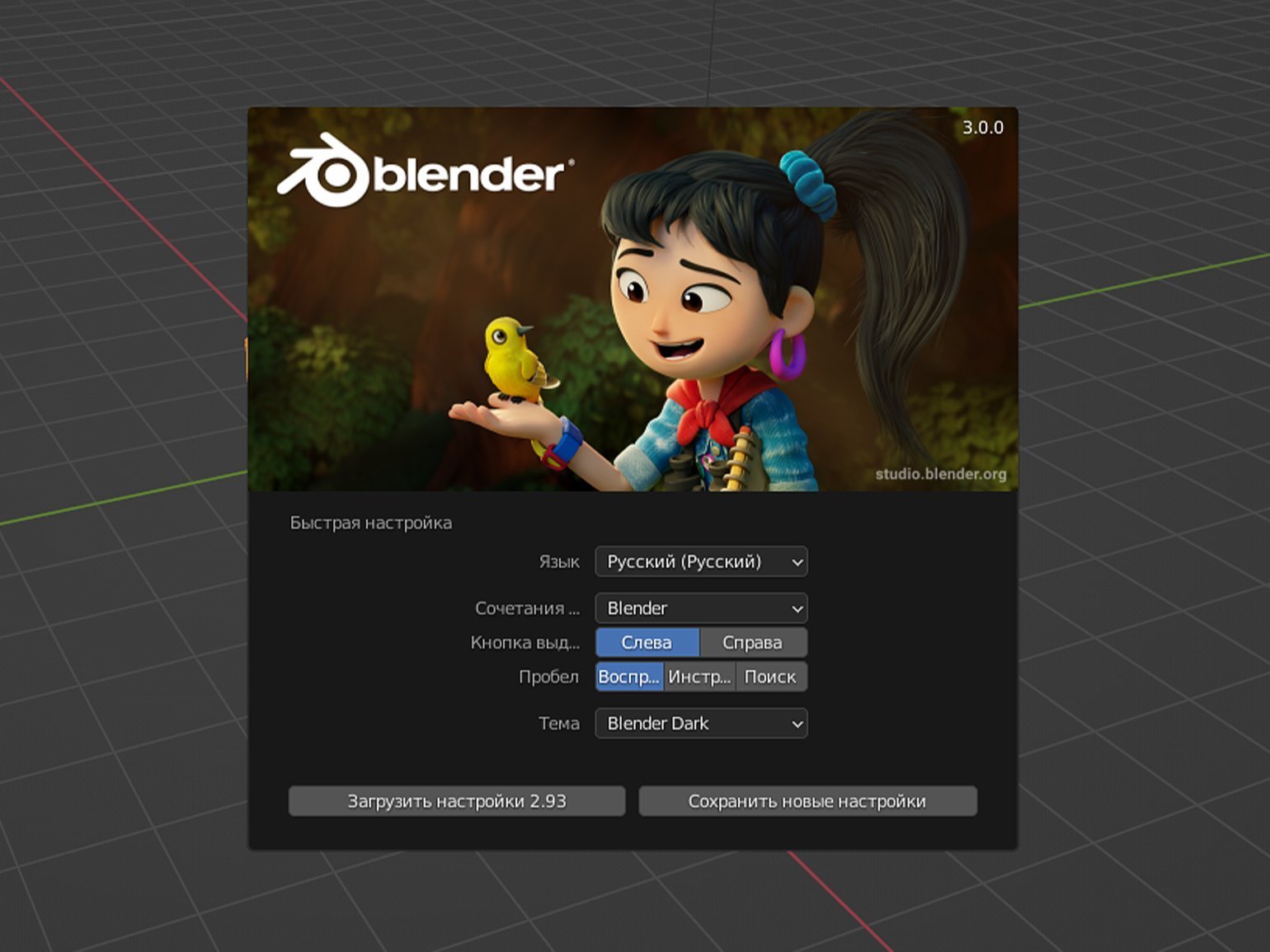
Пункт Кнопка выделения (Select With) подразумевает кнопку мыши, с помощью которой мы будем выделять объекты и их элементы по умолчанию. Также можно выбрать функцию для Пробела (Spacebar). На самом деле эти настройки мало на что влияют, поэтому здесь всё зависит от личных предпочтений пользователя.
Интерфейс
Щелкнув вне загрузочного экрана, мы увидим интерфейс Blender. Он разделён на несколько окон.
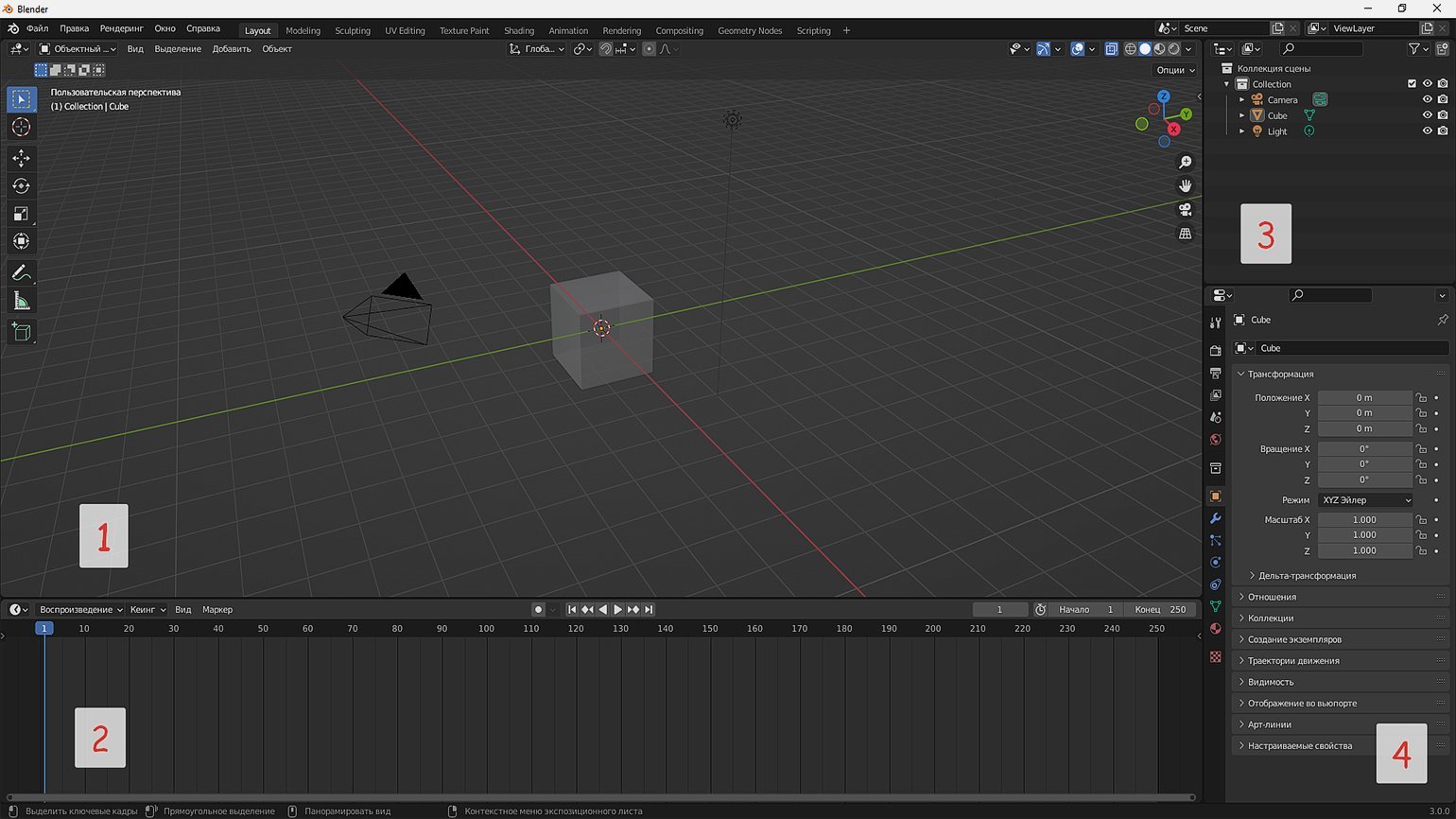
Самое большое из них — это окно 3D-вьюпорта (1). В нём мы создаем и модифицируем объекты, настраиваем сцену, материалы, освещение, движение камеры и другие элементы. Готовую сцену можно экспортировать в качестве 3D-объектов в другие 3D-редакторы или игровые движки либо использовать для рендера статичной картинки или анимации.
Под вьюпортом можно увидеть окно таймлайна или временной линии (2). Здесь будут располагаться ключевые кадры, необходимые для создания анимации.
В правой верхней части находится структура проекта (3), где схематично показаны все объекты в сцене. Их можно распределять по коллекциям — такая система особенно полезна при работе над масштабными проектами, так как она позволяет сортировать огромное количество объектов в удобном формате. Если кликнуть по любому из элементов в списке, он выделится и в 3D-вьюпорте.
Под структурой проекта располагается множество вкладок с различными настройками (4). Их мы рассмотрим в следующих уроках, а в этот раз сосредоточимся на окне 3D-вьюпорта и разберёмся с навигацией.
Основы навигации
По большей части, вся навигация в Blender выполняется при помощи колёсика мыши. Зажав колёсико, мы можем вращать сцену. По умолчанию вращение происходит вокруг условной точки в пространстве. Чтобы сделать центром выбранный объект, заходим во вкладку Правка — Настройки — Навигация (Edit — Preferences — Navigation) и отмечаем галочкой пункт Вращать вокруг выделения (Orbit Around Selection). Это сильно упростит дальнейшую работу.
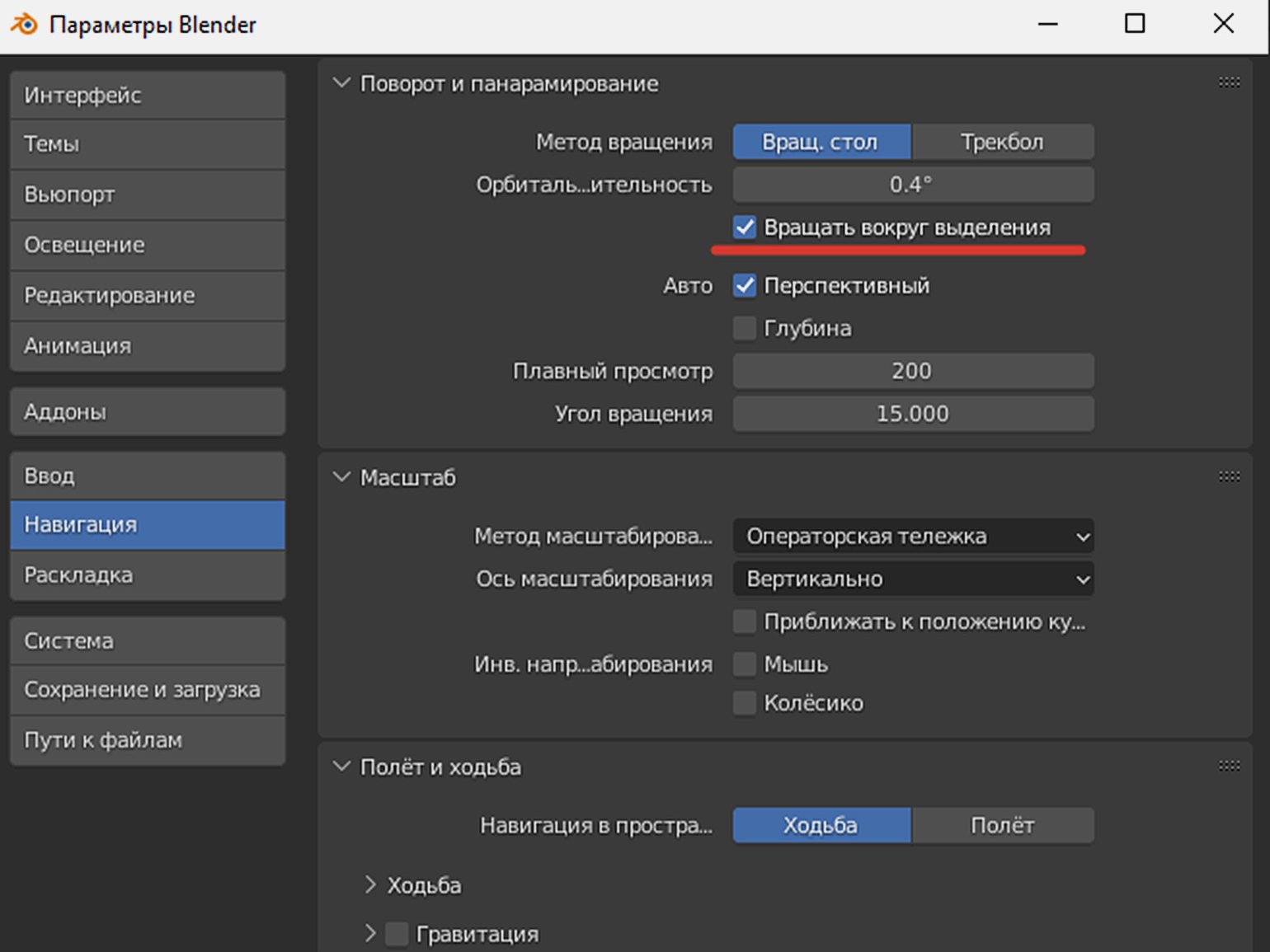
Теперь, выбрав объект, мы сможем рассмотреть его со всех сторон. Функция аналогично работает и с остальными элементами в сцене, например, камерой или источником освещения.
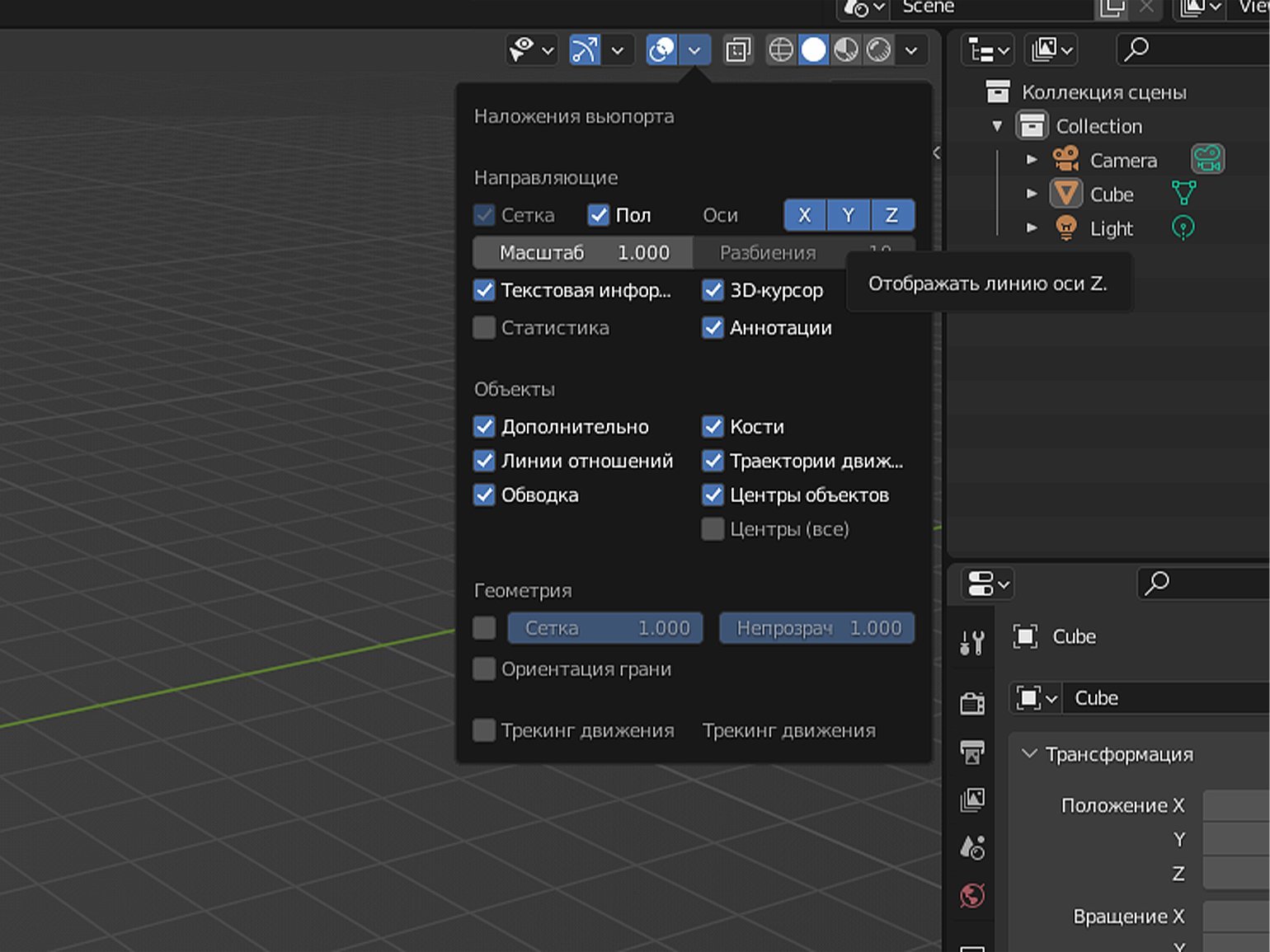
Перемещение объекта только по одной оси осуществляется при помощи сочетаний клавиш G + X, G + Y и G + Z.
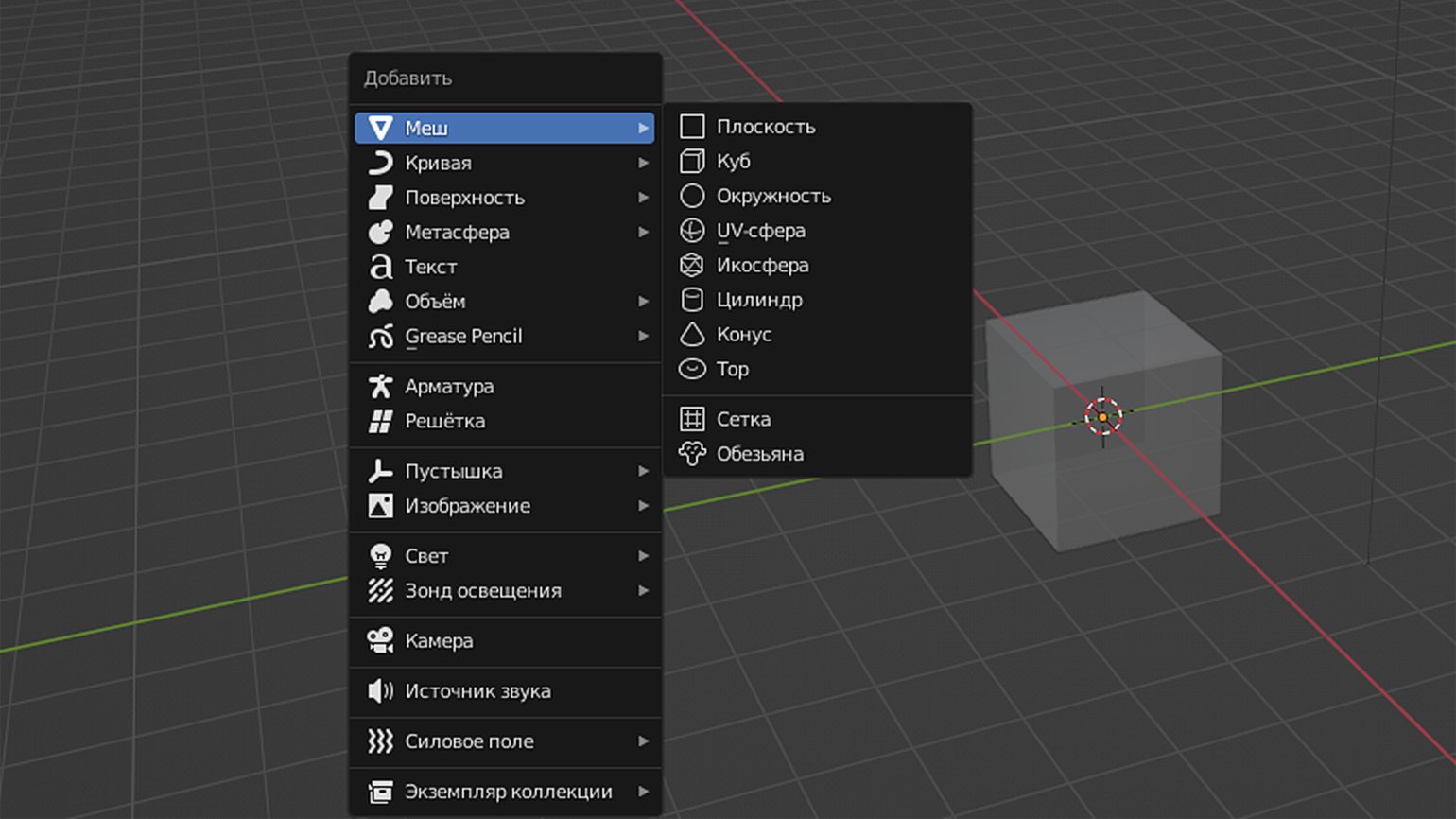
Плоскость (Plane) — плоскость, состоящая из четырёх вершин, четырёх рёбер и одного полигона. Это можно увидеть, если из Объектного режима (Object Mode) перейти в Режим редактирования (Edit Mode) при помощи меню в левом верхнем углу или клавиши Tab. Чтобы удалить предмет, в Объектном режиме с выделенным объектом жмём кнопку X и в диалоговом окне выбираем Удалить (Delete).
Куб (Cube) — тот самый куб, который мы видим на старте проекта.
Окружность (Circle) — плоский круг.
UV-сфера (UV Sphere) — сфера, состоящая в основном из квадратных полигонов (и ряда треугольных у обоих оснований); похожа на глобус.
Икосфера (Ico Sphere) — сфера, состоящая из треугольников.
Цилиндр (Cylinder) — цилиндр.
Конус (Cone) — конус.
Тор (Torus) — тороид или просто бублик.
Сетка (Grid) — этот объект похож на плоскость, но в режиме редактирования видно, что он поделен на сетку.
Обезьяна (Monkey) — голова обезьянки Сюзанны. Самый известный после дефолтного куба объект в Blender, который можно использовать для различных тестов.
Важно отметить, что при добавлении объекта в левом нижнем углу открывается небольшое меню с основными параметрами. У каждой фигуры свои настройки. Рассмотрим для примера конфигурацию цилиндра:
Начальные настройки цилиндра
Вершины (Vertices) — количество вершин;
Радиус (Radius) — радиус цилиндра;
Глубина (Depth) — глубина (высота);
Тип заполнения оснований (Cap Fill Type) — тип заполнения оснований (один многоугольник, ряд треугольников или без заполнения);
Положение (Location) — координаты положения объекта;
Вращение (Rotation) — угол вращения.
Вкладка с параметрами появляется всего лишь один раз. Как только вы произведете какие-либо манипуляции с этим или другим объектом в сцене, меню пропадёт, и вызвать его уже не получится. В любом случае фигуру всегда можно изменить в режиме редактирования или удалить и снова добавить, указав нужные настройки.
Во второй части руководства мы продолжим изучать Blender и познакомимся с основами моделирования.
Источник: skillbox.ru
Презентация, доклад по информатике на тему 3D моделирование в программе Blender.
МоделированиеСОДЕРЖАНИЕРежим редактированияПонятие рендерингаAdd-onsВиды моделированияBlenderСреды 3-х мерного моделированияВизуальное программированиеРежимы BlenderBlender Game Возможности BlenderРедактирование объекта
- Главная
- Информатика
- Презентация по информатике на тему 3D моделирование в программе Blender.
Слайд 1моделирование в BLENDER 3D

Слайд 2Моделирование
СОДЕРЖАНИЕ
Режим
редактирования
Понятие
рендеринга
Add-ons
Виды
моделирования
Blender
Среды 3-х мерного
моделирования
Визуальное
программирование
Режимы Blender
Blender Game
Возможности

Слайд 3Моделирование
Моделирование — это процесс, при котором создаются объекты-модели, цель которых заместить
объект-оригинал при изучении. Модель должна содержать значимые для данного исследования свойства оригинала
Объекты программы:
Консоль. Рабочий стол. Различные типы окон. Камера. Освещение. Область кнопок. Слои.
Окно предпросмотра. Контекстное меню. Объекты. Инструменты

Слайд 4Виды компьютерного моделирования
Математическое
(явление или процесс
описывается с помощью
математических
Моделирование в реальном времени
при котором моделируемая система
реагирует на воздействия из вне,
то есть – взаимодействует с
объектами реального мира.
(например: компьютерная игра)
Графическое
(решение задачи
с помощью визуализации).

Слайд 5Среды трехмерного моделирования
Компас 3D AutoCAD
Blender 3ds Max и другие…

Слайд 6Blender
Blender — свободный профессиональный пакет для создания трёхмерной компьютерной графики, включающий в
себя средства моделирования, анимации, рендеринга, монтажа, видео со звуком, а также для создания интерактивных игр. В настоящее время пользуется наибольшей популярностью среди бесплатных 3D-редакторов.

Слайд 7Понятие рендеринга
Сцена, созданная в Blender – это еще не изображение. Чтобы
получить из сцены графический файл необходимо «отрендерить» файл.
Формирование изображения по созданной сцене называется рендерингом (отрисовкой). В Blender, чтобы посмотреть конечное изображение следует нажать клавишу F12. Отображаемая сторона на получившемся изображении зависят от того, где размещена и как повернута камера.
Отображаемый объект, по умолчанию – куб.
С помощью камеры мы видим изображение под тем или иным углом.
построение проекции в соответствии моделью

Слайд 8РЕЖИМ РЕДАКТИРОВАНИЯ
Для изменения mesh-объектов (геометрическая сетка) предусмотрены инструменты, одним из которых
является инструмент Extrude (поверхность) (в переводе с англ. — выдавливать, выпячивать) позволяет изменять mesh-объекты в РЕЖИМЕ РЕДАКТИРОВАНИЯ за счет создания копий вершин, рёбер и граней и их последующего перемещения, а также изменения размеров. В Blender есть специальный инструмент Subdivide (разделитель на части), позволяющий разделить грань или ребро на части.

Слайд 9Редактирование объекта

Слайд 10Режимы Blender
«Blender Internal» (RENDER) — это оригинальный движок рендеринга Blender, исходный код
которого был написан еще в 90-х. Это смесь новых и старых технологий рендеринга, включающих в себя трассировку лучей, отражение и освещение.
Cycles — это новый визуализатор, введенный в Blender 2.61. Он нацелен на простоту использования и интерактивность.

Слайд 11Blender Game engine
Блендер имеет собственный встроенный игровой движок, который позволяет
создавать интерактивные 3D приложения. Blender Game Engine является мощным инструментом высокоуровневого программирования. Движок имеет свой язык Python API, который можно использовать для написания скриптов для управления игрой.

Слайд 12Визуальное программирование
Это способ создания программы для ЭВМ путём манипулирования графическими объектами вместо
написания её текста. Визуальное программирование часто представляют как следующий этап развития текстовых языков программирования.
Оно используется для создания программ с графическим интерфейсом. Это язык схем, основанный на идее «фигур и линий», которыми можно манипулировать интерактивным образом.

Слайд 13

Слайд 14 Node Wrangler
Позволяет работать с узлами в Cycles и ускоряет процесс
создания материалов. Например, при стандартном создании материала необходимо смешать два шейдера (текстура). Для этого, вставляете Mix Shader, далее подключаете его к Material Output и самим шейдерам. С помощью Node Wrangler, достаточно всего лишь одного движения мышки, что бы сделать тоже самое.
Add-ons Дополнение (аддон)

Слайд 15Применение трехмерной графики
Моделирование в промышленности;
Кинематография;
Моделирование ландшафта, зданий и интерьеров;
Медицина;
Археология;
Реклама;
Источник: shareslide.ru